동영상 보실 때 각각 자주 시청하는 플랫폼이 있으시죠? 물론 유튜브가 세계적으로는 유명하지만, 국내에서는 카카오TV도 유명해서 많이들 이용합니다. 최근 핫했던 '가짜 사나이'도 이 플랫폼에서 동시 방영했었죠. 그런데 이렇게 플랫폼에서 시청하시면 가끔 다운로드해서 소장하고픈 경우가 있지 않나요? 과연 방법은 어떻게 될까요? 아래 포스팅에서 잘 보시면 답을 얻어가실 수 있을 겁니다.
방법 1 - 웹사이트 이용하기
제일 쉬운 방법은 'tubeoffline.com' 과 같은 웹사이트를 이용하는 것입니다. 그런데 이 방법으로 다운로드가 정상적으로 되는 영상이 많이 없더라고요. 참고하시고, 내키지 않는 방법이라고 생각이 들면 아래 두 번째 방법으로 넘어가 주세요. 일단 방법은 설명하겠습니다.
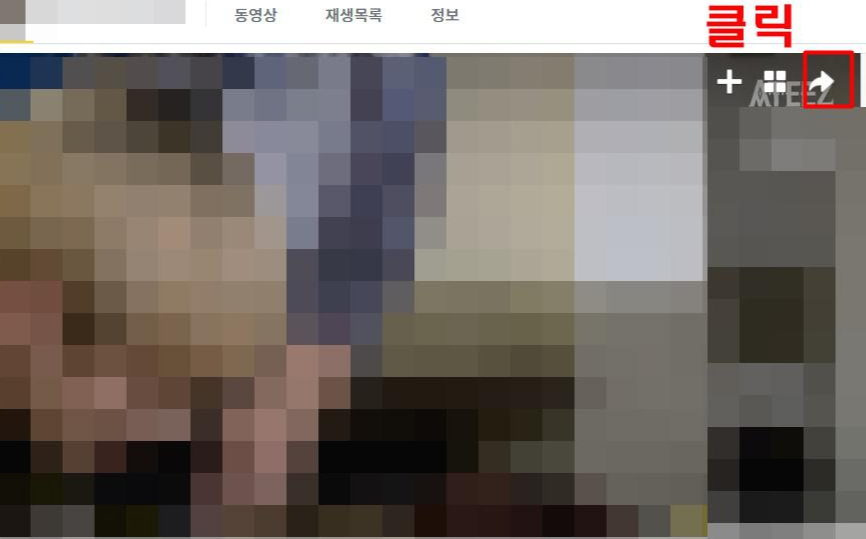
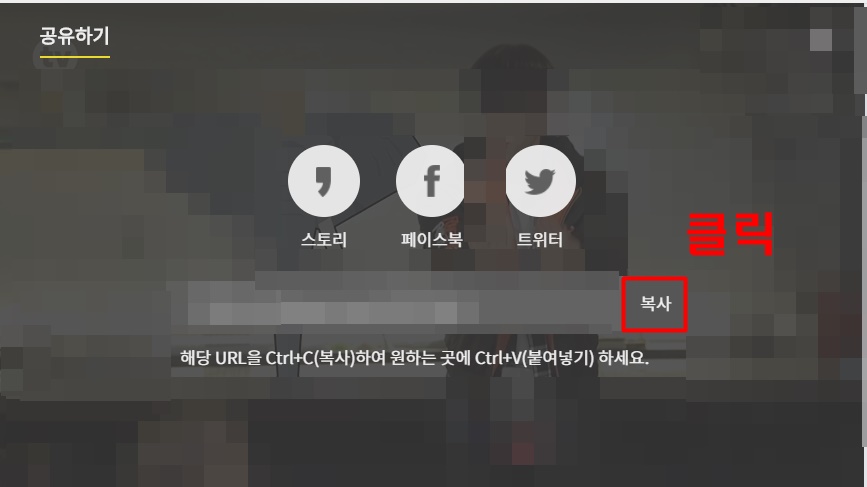
우선 카카오tv에서 원하는 영상을 클릭한 후 시청하는 화면까지 들어가 주세요. 그 후에 영상 우측 상단을 보시면 공유 아이콘이 있을 것입니다. 클릭해서 링크 복사를 눌러주세요.

그리고 아까 위에 달아드렸던 링크에 들어가서 복사한 url을 붙여넣기 하고 Get video를 눌러주시고 화질을 선택한 다음 동영상 재생 화면으로 넘어가지면 아래 점 3개 아이콘을 클릭해 다운로드를 하면 됩니다. 하지만 하까 말했듯 안 되는 영상들이 많기 때문에 그렇게 자주 사용할 수 있을 것 같지는 않습니다. 다른 방법은 여기 있습니다.
방법 2 - 개발자 도구 이용하기
또 다른 방법은 개발자 도구를 이용해 M4S 파일을 쪼개서 받은 후에 다시 하나로 만드는 것인데요. 아까보다는 조금은 더 복잡하지만 저만 따라오시면 쉽게 하실 수 있습니다. 참고로 저는 크롬 브라우저 기준으로 설명합니다.
m4s 파일 다운
1. 먼저 첫 단계는 아까와 같습니다. 원하는 영상을 클릭해 재생하세요.
2. 그 후 F12 키를 클릭해서 크롬 브라우저의 개발자 모드를 열어주세요.
3. 위 사진에 나와 있지만, 아래에서 다시 한 번 순서를 나열할 테니 따라 해 주세요.
Network 클릭 -> XHR 클릭 -> 검색어에 m4s 입력
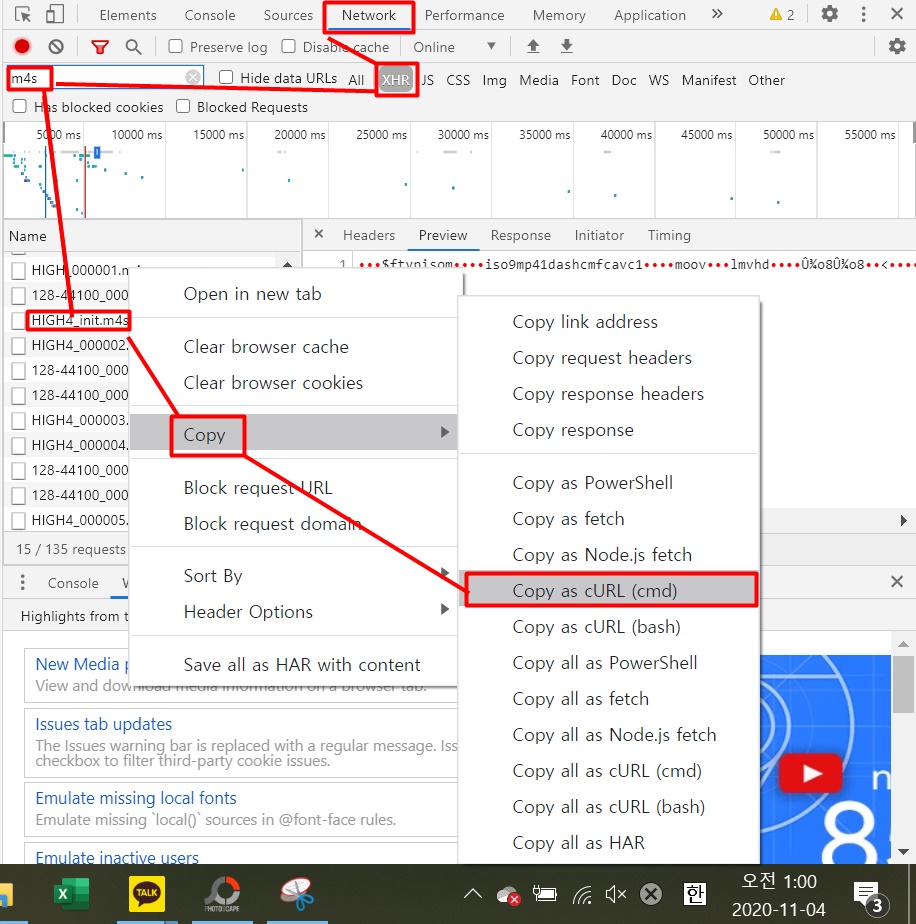
4. 잘 따라하셨으면 m4s 파일 목록이 보일 겁니다. 여기서 init 파일을 선택해 마우스 우측 클릭한 후 Copy 메뉴를 눌러 Copy as CURL (cmd)를 눌러 주세요.
128-44100으로 시작하는 파일 : 오디오 파일 / HIGH- 로 시작하는 파일 : 비디오 파일
5. 메모장을 열고 붙여 넣기를 하세요.
6-1. 많은 명령어 중 sec-ch-ua로 시작되고, ^\^가 많이 들어가 있는 라인을 지워주세요.
6-2. 맨 아래에 있는--compressed를 지우고, --output HIGH_init.m4s를 넣으세요.
7. cmd 창을 열어서 복사 + 붙여 넣기 합니다.
8. HIGH_000000.m4s 파일도 동일하게 Copy as CURL (cmd)를 눌러 메모장에 붙여 넣기를 합니다.(마지막 세그먼트까지 동일하게)
9. HIGH_ 뒤에 '[000000-마지막 세그먼트 파일 숫자]'를 넣어주세요.(ex. 마지막 세그먼트 : 99 -> 000099 입력)
10. 마지막 부분에 --output video#1를 넣어주세요. (오디오의 경우 audio#1)
11. cmd 창을 열어 복사 + 붙여 넣기 합니다.
오디오 파일도 위와 동일하게 해주시면 됩니다. 막상 과정만 많고 복잡하지, 아무나 못할 정도의 어려운 것은 아닙니다. 그러니 천천히 따라 해 주세요.
m4s 합치기
하지만 이게 다가 아닙니다. 파일을 이제 합쳐야죠. 이는 간단하게 할 수 있습니다. 아래 명령어를 각각 비디오와 오디오를 합쳐주는 역할을 합니다.
오디오 : copy /b 128-44100_init.m4s+audio0*.m4s audio.m4s
비디오 : copy /b HIGH_init.m4s+video0*.m4s video.m4s
mp4 파일로 변환
그 후에는 이제 mp4 파일로 변환해야 합니다. 이때 'ffmpeg.exe' 가 필요하니 링크에 접속해 다운로드하으셔서 사용하세요. 다운하셨다면 아래 변환하는 명령어를 입력해 변환을 해주세요.
오디오 : ffmpeg -i audio.m4s -c:a copy audio.mp4
비디오 : ffmpeg -i video.m4s -c:a copy video.mp4
비디오 파일과 오디오 파일 합치기
여기까지 하셨다면 이제 마지막입니다. 비디오 파일과 오디오 파일을 합치면 끝입니다. 이 때도 ffmpeg.exe 파일을 이용합니다. 명령어도 아래와 같습니다.
비디오 + 오디오 명령어 : ffmpeg -i video.mp4 -i audio.mp4 -c:v copy -c:a copy final.mp4
여기까지 하셨다면 이제 본인이 소장해서 동영상을 보실 수 있습니다. 그런데 저는 이렇게 복잡하게 할 바에는 그냥 플랫폼 내에서 보는 게 낫지 않나.. 생각이 듭니다. 그래도 누군가는 소장해서 보고 싶을 수도 있고, 필요한 분이 있을 수도 있으니 원하시는 분은 위를 따라 해주시기만 하면 될 것 같습니다. 하지만 항상 저작권을 생각하세요. 큰 코 다칩니다. 그러니 웬만하면 그냥 플랫폼 내에서 시청하시길 권장합니다. 그럼 이것으로 다음 카카오 tv 동영상 다운로드하는 방법에 관한 포스팅을 마치겠습니다.